혹시 여러분 컴퓨터가 갑자기 버벅이거나 이유 없이 느려지는 경험, 해보신 적 있으신가요? 멀쩡하던 시스템이 갑자기 프리징되거나 응답이 없어서 당황했던 기억, 저만 있는 건 아닐 거예요. 이런 골치 아픈 문제의 원인 중 하나로 ‘하드웨어 인터럽트 스톰(HARDWARE_INTERRUPT_STORM)’이라는 녀석이 지목될 때가 많은데요.
이름만 들어도 뭔가 복잡하고 어려울 것 같지만, 사실 우리 컴퓨터를 제대로 이해하고 관리하는 데 정말 중요한 개념이랍니다. 예전에는 몰랐다가 저도 이 문제 때문에 한참 고생하고 나서야 깨달았죠. 오늘은 이 인터럽트 스톰이 대체 무엇이고, 왜 생기는지, 그리고 내 소중한 컴퓨터를 이 문제에서 어떻게 지켜낼 수 있는지, 그 모든 궁금증을 시원하게 해결해 드릴게요!
여러분의 시간과 소중한 데이터를 지켜줄 핵심 꿀팁까지 제가 확실히 알려드릴게요! 컴퓨터가 갑자기 느려지거나 멈춰버리는 현상, 겪어본 적 있으신가요? 분명 어제까지 잘 사용하던 PC인데, 오늘 갑자기 버벅거린다면 정말 답답한 노릇이죠.
이럴 때 많은 분들이 으레 “오래돼서 그런가?”, “바이러스인가?” 하고 막연하게 생각하시곤 합니다. 하지만 원인 모를 시스템 불안정의 배후에는 생각보다 전문적인 문제가 숨어있을 수 있는데요, 그중 하나가 바로 ‘하드웨어 인터럽트 스톰(HARDWARE_INTERRUPT_STORM)’입니다.
이 생소한 이름 때문에 지레 겁먹고 포기하는 분들도 계시겠지만, 걱정 마세요! 저도 이 문제로 꽤 오랫동안 씨름하며 정말 다양한 해결책을 찾아보고 직접 적용해봤거든요. 이 복잡해 보이는 문제가 내 컴퓨터에 왜 생기는지, 그리고 어떤 방법으로 이 폭풍을 잠재울 수 있는지, 제가 직접 경험하고 알아낸 최신 정보와 꿀팁들을 쉽고 명확하게 알려드릴게요.
아래 글에서 자세하게 알아보도록 할게요!
컴퓨터 버벅임의 주범, 하드웨어 인터럽트 스톰의 실체 파헤치기
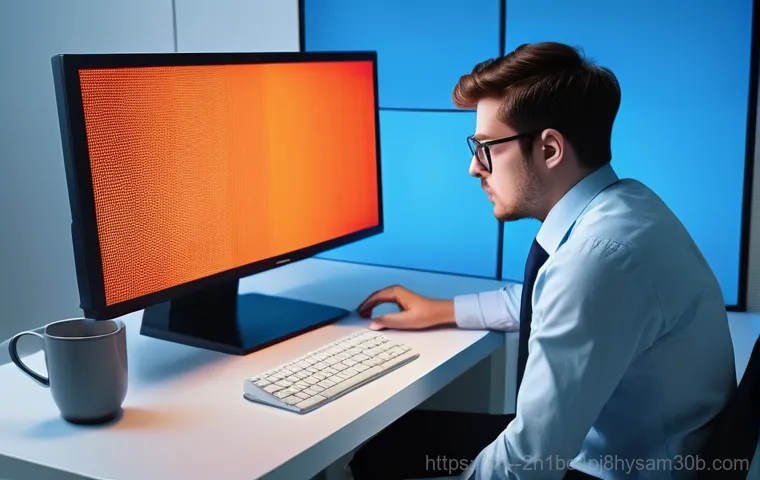
여러분의 시간과 소중한 데이터를 지켜줄 핵심 꿀팁까지 제가 확실히 알려드릴게요!
CPU를 향한 끝없는 비명, 인터럽트란 무엇일까?
우리 컴퓨터의 CPU는 엄청나게 바쁜 녀석이에요. 수많은 명령을 동시에 처리하는 것처럼 보이지만, 사실은 정말 빠르게 작업을 전환하면서 우리를 속이는(?) 거죠. 그런데 CPU가 한참 중요한 작업을 하고 있을 때, 키보드를 누르거나 마우스를 움직이거나, 아니면 프린터에서 인쇄가 끝났다는 신호가 오면 어떻게 될까요? CPU는 하던 일을 멈추고 이 새로운 요청에 응답해야 해요. 이때 발생하는 것이 바로 ‘인터럽트’랍니다. 한마디로, CPU에게 “잠시 멈추고 이것 좀 처리해줘!”라고 외치는 비상벨 같은 거죠. 하드웨어 인터럽트는 키보드나 마우스 같은 물리적인 장치에서 CPU에게 보내는 신호인데요, 평소에는 이런 인터럽트 덕분에 컴퓨터가 부드럽게 돌아가지만, 이 비상벨이 너무 자주, 그것도 잘못된 방식으로 울리면 문제가 발생해요.
폭풍이 몰아치는 현상, 인터럽트 스톰이란?
‘하드웨어 인터럽트 스톰’은 이 비상벨이 정신없이 울려 퍼지는 아수라장을 상상하시면 돼요. 특정 하드웨어 장치가 CPU에게 인터럽트 신호를 계속해서 보내는데, CPU는 이 신호가 해제되었다는 응답을 받지 못하거나, 장치 자체가 신호를 끊임없이 보내는 상황을 말합니다. 제가 예전에 컴퓨터가 갑자기 멈추고 블루스크린이 뜨는 현상 때문에 정말 스트레스를 많이 받았었거든요. 그때 이벤트 뷰어를 확인해보니 ‘HARDWARE_INTERRUPT_STORM’이라는 오류 메시지가 딱 뜨더라고요. 이런 현상이 발생하면 CPU는 끝없이 쏟아지는 인터럽트 요청을 처리하느라 다른 중요한 작업은 손도 못 대게 됩니다. 결국 시스템은 극도로 느려지거나, 아예 멈춰버리거나, 심지어는 블루스크린을 띄우면서 재부팅되는 비극적인 상황으로 이어지게 되죠. 마치 길을 가는데 사방에서 “야! 야! 여기 좀 봐!” 하고 계속 부르는데, 누가 부르는지도 모르겠고, 뭘 해야 할지도 모르는 혼란스러운 상황과 비슷하다고 할 수 있어요.
내 컴퓨터를 멍들게 하는 인터럽트 스톰, 도대체 왜 발생할까?
인터럽트 스톰은 정말 골치 아픈 문제이지만, 그 원인을 파악하면 해결의 실마리를 찾을 수 있어요. 제 경험상, 생각보다 다양한 요인들이 복합적으로 작용해서 발생하더라고요. 단순한 소프트웨어 문제부터 복잡한 하드웨어 결함까지, 원인을 하나씩 짚어보면서 내 컴퓨터에는 어떤 문제가 숨어있는지 함께 찾아볼까요?
드라이버 문제: 말 안 듣는 하드웨어의 통역사
컴퓨터의 각 하드웨어 장치는 드라이버라는 소프트웨어를 통해 운영체제와 소통해요. 이 드라이버가 제대로 작동하지 않으면 문제가 발생할 수 있죠. 예를 들어, 특정 장치의 드라이버가 손상되었거나, 오래되어서 최신 운영체제와 호환되지 않거나, 아니면 버그가 있는 경우, 장치는 인터럽트 신호를 계속 보내는데 드라이버가 이를 제대로 처리하지 못하거나, 심지어는 하드웨어에서 인터럽트가 발생하지 않았는데도 드라이버가 멋대로 인터럽트를 주장할 수 있어요. 제가 예전에 새로 설치한 그래픽카드 드라이버 때문에 시스템이 계속 프리징되는 경험을 했었는데, 알고 보니 드라이버가 불안정해서 인터럽트 스톰을 유발했던 거였더라고요. 이럴 때는 최신 버전으로 업데이트하거나, 이전 버전으로 롤백하는 것만으로도 문제가 해결되기도 해요. 마치 외국인과 대화하는데 통역사가 엉뚱한 말을 계속 전달하거나, 아예 통역을 안 해주는 상황과 비슷하죠.
하드웨어 충돌 및 결함: 사이좋게 지내야 할 장치들의 불화
컴퓨터 내부에는 수많은 하드웨어 장치들이 있어요. 이 장치들은 서로 다른 ‘인터럽트 요청 라인(IRQ)’을 사용해서 CPU와 통신하는데, 만약 두 개 이상의 장치가 같은 IRQ를 공유하면서 충돌이 발생하면 인터럽트 스톰의 원인이 될 수 있습니다. 특히 오래된 시스템이나 특정 구성에서는 이런 IRQ 공유 문제가 더 흔하게 발생하기도 해요. 또, 물리적으로 하드웨어 자체가 고장 나거나 오작동하는 경우도 무시할 수 없어요. 그래픽카드나 사운드카드 같은 확장 카드, 심지어는 메인보드의 PCIe 슬롯 자체가 문제가 생겨서 인터럽트 폭풍을 일으킬 수도 있습니다. 저도 한때 PCI 슬롯에 꽂힌 구형 사운드카드 때문에 시스템이 계속 불안정했던 적이 있었는데, 결국 그 카드를 제거하고 나서야 문제가 해결되었죠. 불량 전원 공급 장치도 하드웨어 불안정을 야기하여 인터럽트 스톰으로 이어질 수 있으니 꼭 체크해봐야 해요.
컴퓨터가 보내는 SOS 신호, 인터럽트 스톰의 증상들
인터럽트 스톰은 컴퓨터 사용자에게 정말 치명적인 경험을 안겨줄 수 있어요. 단순히 게임이 잘 안되거나 프로그램 실행이 느려지는 수준을 넘어, 아예 컴퓨터 사용 자체가 불가능해지는 상황까지 갈 수 있답니다. 제가 겪었던 경험을 바탕으로 어떤 증상들이 나타나는지 자세히 알려드릴게요. 혹시 여러분의 컴퓨터도 이런 증상을 보인다면, 인터럽트 스톰을 의심해볼 필요가 있습니다.
극심한 성능 저하와 멈춤 현상
가장 흔하게 나타나는 증상은 바로 ‘극심한 성능 저하’예요. 웹 서핑만 하는데도 마우스 커서가 버벅거리고, 프로그램 하나 실행하는 데 한세월이 걸리죠. 마치 사막 한가운데서 물 한 모금 못 마신 사람처럼 컴퓨터가 힘없이 빌빌거린다고 해야 할까요? CPU가 인터럽트 처리하느라 다른 작업에 할당할 자원이 없어져서 생기는 현상입니다. 저도 처음엔 바이러스나 악성코드 때문인 줄 알고 이것저것 다 돌려봤는데 아무것도 안 나오더라고요. 그러다 문득 작업 관리자를 열어보니 CPU 사용률이 비정상적으로 높게 치솟아 있는데, 어떤 특정 프로세스가 아니라 ‘시스템 인터럽트’라는 항목이 상당 부분을 차지하고 있음을 알게 되었어요. 이런 성능 저하가 심해지면 결국 시스템이 아예 멈춰버리는 ‘프리징’ 현상으로 이어지기도 합니다. 키보드도 먹통, 마우스도 먹통, 강제 종료 말고는 답이 없는 상황이 되는 거죠.
블루스크린과 강제 재부팅
성능 저하를 넘어 가장 무서운 증상은 바로 ‘블루스크린’이에요. 평화롭게 컴퓨터를 사용하다가 갑자기 파란 화면에 하얀 글씨가 뜨면서 알 수 없는 에러 코드와 함께 재부팅되는 경험, 정말 끔찍하죠. 인터럽트 스톰으로 인한 블루스크린은 주로 ‘STOP 0x000000F2 (HARDWARE_INTERRUPT_STORM)’와 같은 메시지를 동반하는 경우가 많습니다. 이 블루스크린은 시스템이 더 이상 안정적으로 작동할 수 없다는 경고이자, 스스로를 보호하기 위한 최후의 수단이라고 보시면 돼요. 갑작스러운 강제 재부팅도 인터럽트 스톰의 흔한 증상 중 하나입니다. 작업하던 내용이 저장되지 않고 날아가 버리는 불상사까지 발생할 수 있으니, 이런 증상이 반복된다면 즉시 원인을 찾아 해결해야 해요. 제 친구는 중요한 보고서를 작성하던 도중 블루스크린이 뜨면서 작업한 내용을 다 날린 적이 있는데, 그때의 허탈감은 정말 말로 다 할 수 없다고 하더라고요.
내 소중한 컴퓨터 지키는 법: 인터럽트 스톰 자가 진단 가이드
컴퓨터가 이상 증상을 보일 때, 무조건 전문가에게 맡기기보다는 스스로 진단해보는 것도 좋은 방법이에요. 제가 직접 해봤던 방법들을 통해 여러분도 인터럽트 스톰의 원인을 어느 정도 파악할 수 있을 거예요. 초기 진단만 잘해도 불필요한 비용과 시간을 아낄 수 있으니, 아래 방법들을 차근차근 따라 해보세요!
윈도우 이벤트 뷰어로 문제의 흔적 찾기
컴퓨터에서 발생하는 모든 중요한 사건들은 ‘이벤트 뷰어’라는 곳에 기록됩니다. 마치 비행기의 블랙박스처럼 컴퓨터의 상태를 알 수 있는 중요한 단서들을 제공하죠. ‘제어판’에서 ‘관리 도구’를 찾아 ‘이벤트 뷰어’를 실행해 보세요. 왼쪽에 있는 ‘Windows 로그’에서 ‘시스템’과 ‘응용 프로그램’ 로그를 꼼꼼히 살펴보는 것이 중요해요. 여기에서 ‘HARDWARE_INTERRUPT_STORM’과 관련된 경고나 오류 메시지를 찾을 수 있을 거예요. 특히 블루스크린이 발생했을 때의 시간대를 중심으로 살펴보면, 어떤 드라이버나 장치에서 문제가 발생했는지에 대한 힌트를 얻을 수 있습니다. 이벤트 ID나 오류 코드, 그리고 해당 이벤트가 발생했을 때 함께 기록된 다른 메시지들을 잘 확인해보세요. 저도 이벤트 뷰어를 통해 특정 네트워크 드라이버가 계속 문제를 일으키고 있다는 사실을 알게 되어 해결했던 경험이 있답니다.
장치 관리자로 충돌하는 하드웨어 확인하기
‘장치 관리자’는 컴퓨터에 연결된 모든 하드웨어 장치들의 목록을 보여주고, 이들의 상태를 관리할 수 있는 도구예요. ‘제어판’ 또는 ‘Windows 검색’에서 ‘장치 관리자’를 검색해서 실행할 수 있습니다. 여기에서 노란색 느낌표나 빨간색 X 표시가 있는 장치가 있다면, 해당 장치에 문제가 있거나 드라이버가 제대로 설치되지 않았다는 의미예요. 이런 장치들은 인터럽트 스톰의 원인이 될 가능성이 매우 높습니다. 문제가 의심되는 장치를 더블클릭해서 ‘이벤트’ 탭이나 ‘자세히’ 탭을 확인하면 추가적인 정보를 얻을 수 있습니다. 특히 여러 장치들이 동일한 IRQ를 공유하는지 확인하는 것도 중요해요. 과거에는 IRQ 충돌이 흔했지만, 요즘 시스템은 대부분 자동으로 해결해주기 때문에 드물긴 해도, 특정 구형 장치나 잘못된 설정으로 인해 발생할 수 있거든요.
드디어 해결! 인터럽트 스톰 문제 해결 솔루션

이제 직접적으로 인터럽트 스톰 문제를 해결하는 방법에 대해 알아볼 시간이에요. 앞에서 진단했던 내용을 바탕으로 어떤 해결책을 시도해야 할지 판단하고, 차근차근 적용해보는 것이 중요합니다. 제가 효과를 봤던 방법들을 위주로 상세히 설명해 드릴게요!
드라이버 업데이트 및 재설치: 꼬인 실타래 풀기
앞서 말씀드렸듯이, 오래되거나 손상된 드라이버는 인터럽트 스톰의 주요 원인 중 하나입니다. 이럴 때는 해당 장치의 드라이버를 최신 버전으로 업데이트하거나, 완전히 제거한 후 다시 설치하는 것이 매우 효과적이에요.
- 최신 드라이버 설치: 제조사 웹사이트를 방문하여 문제가 의심되는 하드웨어(예: 그래픽카드, 네트워크 카드, 사운드카드)의 최신 드라이버를 다운로드하여 설치합니다. 저는 항상 공식 웹사이트에서 직접 다운로드하는 것을 추천해요.
- 드라이버 롤백 또는 재설치: 만약 특정 드라이버 업데이트 이후 문제가 발생했다면, ‘장치 관리자’에서 해당 장치의 속성으로 들어가 ‘드라이버 롤백’을 시도해보세요. 롤백이 불가능하거나 처음부터 문제가 있었다면, 드라이버를 완전히 제거하고 시스템을 재부팅한 다음, 다시 설치하는 것이 좋습니다. 이때는 ‘장치 제거’ 시 ‘이 장치의 드라이버 소프트웨어를 삭제합니다’ 옵션을 체크하여 깨끗하게 제거하는 것이 중요합니다.
제가 처음 인터럽트 스톰을 겪었을 때, 가장 먼저 시도했던 방법이 바로 이 드라이버 문제 해결이었어요. 여러 드라이버를 업데이트하고 롤백하는 과정을 거치면서 범인을 찾아냈고, 결국 문제가 해결되었을 때의 그 개운함이란! 마치 엉켜버린 실타래를 한 올 한 올 풀어내는 느낌이었죠.
하드웨어 점검 및 교체: 문제의 근원 찾기
드라이버 문제만은 아니었어요. 때로는 하드웨어 자체에 문제가 있어서 인터럽트 스톰이 발생하기도 합니다. 이럴 때는 조금 더 적극적인 점검이 필요해요.
- PCIe 슬롯 점검: 그래픽카드나 사운드카드 등 확장 카드를 사용하고 있다면, 해당 카드를 다른 PCIe 슬롯에 꽂아보거나, 잠시 제거한 후 증상이 개선되는지 확인해볼 수 있습니다. 저도 한 번은 그래픽카드 슬롯 문제인 줄 알고 식겁했는데, 다행히 카드를 다시 잘 장착하니 해결되었던 경험이 있어요.
- 불량 하드웨어 격리: 만약 여러 장치가 연결되어 있다면, 하나씩 제거하면서 어떤 장치가 문제를 일으키는지 찾아볼 수 있습니다. 예를 들어, 외장 사운드카드를 사용한다면 잠시 분리해보는 식이죠. 이 과정은 좀 번거롭지만, 문제의 원인을 정확히 찾아내는 데 가장 확실한 방법 중 하나입니다.
- BIOS/UEFI 설정 확인: 메인보드의 BIOS/UEFI 설정에서 IRQ 할당이나 PCIe 관련 옵션을 확인하는 것도 도움이 될 수 있습니다. 때로는 구형 장치와의 호환성을 위해 특정 설정을 변경해야 할 수도 있어요. 다만, 이 부분은 잘못 건드리면 시스템에 더 큰 문제를 일으킬 수 있으니, 충분히 정보를 찾아보고 신중하게 접근해야 합니다.
이런 하드웨어 점검은 물리적인 작업이라 초보자분들에게는 다소 어려울 수 있지만, 작은 문제라면 의외로 간단하게 해결될 수도 있으니 너무 겁먹지 마세요!
이것만은 꼭! 인터럽트 스톰 예방 꿀팁 대방출
한번 겪어보면 두 번 다시 겪고 싶지 않은 인터럽트 스톰, 애초에 발생하지 않도록 미리 예방하는 것이 가장 중요하겠죠? 제가 평소에 컴퓨터를 관리하면서 중요하다고 느꼈던 꿀팁들을 아낌없이 방출해 드릴게요. 이 팁들만 잘 지켜도 여러분의 소중한 컴퓨터를 더 오래, 더 쾌적하게 사용할 수 있을 거예요!
정기적인 드라이버 관리와 시스템 업데이트
저는 컴퓨터를 사용하면서 드라이버 관리를 정말 중요하게 생각해요. 특히 중요한 하드웨어(그래픽카드, 메인보드 칩셋, 네트워크 어댑터 등)의 드라이버는 주기적으로 최신 버전을 확인하고 업데이트해줍니다. 제조사들은 드라이버 업데이트를 통해 성능 개선뿐만 아니라 버그 수정 및 안정성 향상도 제공하거든요. 하지만 무조건 최신 버전이 최고는 아닐 때도 있어요. 간혹 최신 드라이버가 특정 시스템에서 문제를 일으키는 경우도 있기 때문에, 업데이트 전에 다른 사용자들의 후기를 찾아보거나, 중요한 작업이 없을 때 업데이트를 진행하는 것이 좋습니다. 윈도우 운영체제 업데이트도 마찬가지예요. 보안 패치와 시스템 안정화 업데이트는 필수적으로 설치해서 시스템의 전반적인 상태를 최상으로 유지하는 것이 중요합니다. 제 경험상, 드라이버나 운영체제 업데이트를 게을리했을 때 사소한 오류들이 쌓여서 결국 큰 문제로 이어지는 경우가 많았어요.
안정적인 하드웨어 환경 구축과 관리
하드웨어적인 측면에서도 인터럽트 스톰을 예방하기 위한 노력이 필요해요.
- 정품 및 검증된 하드웨어 사용: 이름 없는 제조사의 저가형 하드웨어보다는 검증된 브랜드의 제품을 사용하는 것이 좋습니다. 안정성이 떨어지는 하드웨어는 문제를 일으킬 가능성이 더 높거든요.
- 적절한 전원 공급: 컴퓨터 부품들은 안정적인 전원 공급이 필수적이에요. 특히 그래픽카드처럼 전력을 많이 소모하는 부품이 많다면, 정격 출력이 충분한 고품질 파워서플라이를 사용하는 것이 중요합니다. 전원이 불안정하면 하드웨어 오작동으로 이어질 수 있어요.
- 주기적인 내부 청소: 컴퓨터 내부의 먼지는 과열을 유발하고, 이는 하드웨어의 오작동으로 이어질 수 있습니다. 최소 6 개월에 한 번씩은 케이스를 열어 먼지를 제거해주는 것이 좋아요. 저도 게으름을 피우다가 컴퓨터가 뜨거워지고 성능이 저하되는 경험을 여러 번 했답니다.
이런 사소해 보이는 노력들이 쌓여서 내 컴퓨터의 수명을 늘리고, 인터럽트 스톰과 같은 골치 아픈 문제를 미리 방지하는 데 큰 도움이 된답니다. 내 차를 관리하듯, 내 컴퓨터도 아끼고 관리하는 습관을 들이는 것이 중요하다고 생각해요!
| 문제 유형 | 주요 증상 | 자가 진단 방법 | 해결 방안 |
|---|---|---|---|
| 드라이버 문제 |
|
|
|
| 하드웨어 결함/충돌 |
|
|
|
인터럽트 스톰, 더 이상 두려워 말고 현명하게 대처하기
오늘 ‘하드웨어 인터럽트 스톰’에 대해 자세히 알아보면서, 저도 다시 한번 컴퓨터 관리의 중요성을 깨달았어요. 예전에는 그저 답답하고 화만 났던 문제였는데, 이제는 그 원인을 알고 해결 방법을 찾을 수 있다는 자신감이 생겼죠. 컴퓨터가 갑자기 버벅이거나 멈춘다고 해서 무조건 겁먹거나 포기하지 마세요. 오늘 제가 알려드린 정보들을 바탕으로 차근차근 진단하고 해결해나간다면, 여러분도 충분히 이 골치 아픈 문제를 극복할 수 있을 거예요.
나만의 컴퓨터 주치의가 되어보세요!
제가 직접 경험하고 해결했던 노하우들이 여러분께 작은 도움이 되었으면 좋겠습니다. 컴퓨터는 우리 일상에서 정말 중요한 도구잖아요. 내 컴퓨터를 내가 직접 이해하고 관리할 줄 알게 되면, 훨씬 더 즐겁고 쾌적한 디지털 라이프를 누릴 수 있을 거예요. 마치 몸이 아플 때 내 몸의 증상을 이해하고 병원을 찾아가는 것처럼, 컴퓨터도 문제가 생겼을 때 스스로 진단하고 필요한 조치를 취할 수 있는 ‘나만의 주치의’가 되어보는 건 어떨까요? 처음엔 어렵게 느껴질지 모르지만, 한번 두 번 시도하다 보면 어느새 전문가가 된 자신을 발견하게 될 거예요. 저처럼 인터럽트 스톰 때문에 고생하셨던 분들, 이제는 주저하지 말고 용기를 내어 컴퓨터를 고쳐보는 경험을 해보시길 바랍니다! 다음번에는 또 다른 유익한 정보와 꿀팁으로 찾아올게요!
글을마치며
오늘 ‘하드웨어 인터럽트 스톰’에 대해 자세히 알아보면서, 저도 다시 한번 컴퓨터 관리의 중요성을 깨달았어요. 예전에는 그저 답답하고 화만 났던 문제였는데, 이제는 그 원인을 알고 해결 방법을 찾을 수 있다는 자신감이 생겼죠. 컴퓨터가 갑자기 버벅이거나 멈춘다고 해서 무조건 겁먹거나 포기하지 마세요. 오늘 제가 알려드린 정보들을 바탕으로 차근차근 진단하고 해결해나간다면, 여러분도 충분히 이 골치 아픈 문제를 극복할 수 있을 거예요. 우리가 무심코 지나쳤던 작은 습관들이 컴퓨터 수명을 좌우할 수 있답니다. 마치 우리 몸의 건강을 챙기듯, 컴퓨터도 꾸준히 관심 갖고 관리해준다면 더욱 쾌적하고 안정적인 환경에서 작업할 수 있을 거예요.
저도 처음에는 컴퓨터 문제 앞에서 늘 막막했지만, 하나둘 직접 해결해보면서 컴퓨터와 더 친해질 수 있었어요. 여러분도 저처럼 ‘나만의 컴퓨터 주치의’가 되어보는 건 어떨까요? 분명 생각보다 쉽고 재미있는 경험이 될 겁니다. 문제 해결의 기쁨과 더불어 내 컴퓨터를 완벽하게 이해하고 통제할 수 있다는 만족감까지 얻을 수 있을 테니까요. 다음번에는 또 다른 유익한 정보와 꿀팁으로 찾아올게요! 항상 여러분의 스마트한 디지털 라이프를 응원합니다.
알아두면 쓸모 있는 정보
1. 정기적인 드라이버 관리: 컴퓨터 부품 제조사 웹사이트에서 최신 드라이버를 주기적으로 확인하고 업데이트하는 것이 시스템 안정성 유지에 매우 중요해요. 때로는 최신 버전이 아닌 안정화된 이전 버전이 더 좋을 수도 있으니, 업데이트 전에 사용자 후기를 살펴보는 센스도 필요하죠.
2. 이벤트 뷰어 활용: 컴퓨터가 느려지거나 오류가 발생했을 때, 윈도우의 ‘이벤트 뷰어’를 통해 어떤 종류의 오류가 기록되었는지 확인해보는 습관을 들이세요. 문제 해결의 결정적인 단서를 찾을 수 있는 보물창고와 같아요. 저도 덕분에 여러 번 위기를 넘겼답니다.
3. 장치 관리자로 하드웨어 상태 확인: ‘장치 관리자’에서 노란색 느낌표나 빨간색 X 표시가 있는 장치가 있는지 주기적으로 확인해보세요. 이는 드라이버 문제나 하드웨어 충돌을 알리는 중요한 신호일 수 있어요. 문제가 보인다면 바로 드라이버 업데이트나 재설치를 시도하는 것이 좋습니다.
4. 안정적인 전원 공급의 중요성: 컴퓨터의 모든 부품은 안정적인 전원 공급이 필수적이에요. 특히 고사양 그래픽카드 등을 사용한다면, 정격 출력이 충분한 고품질 파워서플라이를 사용하는 것이 시스템 불안정을 예방하는 데 큰 도움이 됩니다. 의외로 전원 문제가 시스템 오류의 주범일 때가 많아요.
5. 내부 청소와 온도 관리: 컴퓨터 내부의 먼지는 열을 제대로 배출하지 못하게 만들어 하드웨어 과열 및 오작동의 원인이 됩니다. 최소 6 개월에 한 번은 내부 청소를 통해 먼지를 제거하고, CPU나 그래픽카드 온도를 주기적으로 모니터링하여 적정 온도를 유지하는 것이 컴퓨터 수명을 늘리는 지름길이에요.
중요 사항 정리
결론적으로 하드웨어 인터럽트 스톰은 컴퓨터 성능 저하와 불안정을 초래하는 심각한 문제이지만, 그 원인을 파악하고 적절한 해결책을 적용하면 충분히 극복할 수 있는 현상입니다. 드라이버의 주기적인 관리와 업데이트, 하드웨어 간의 충돌 여부 확인, 그리고 문제가 의심되는 부품의 점검 및 교체가 핵심 해결 방안이죠. 제가 직접 겪고 해결했던 경험들을 통해 여러분도 막연한 불안감 대신, 적극적으로 문제에 대처하는 현명한 사용자 가 되시길 바랍니다. 내 컴퓨터를 이해하고 관리하는 것은 더 이상 전문가만의 영역이 아니에요. 조금만 관심을 기울이면 누구든 자신의 컴퓨터를 쾌적하게 유지할 수 있답니다.
자주 묻는 질문 (FAQ) 📖
질문: 하드웨어 인터럽트 스톰, 도대체 얘가 뭐길래 제 컴퓨터를 이렇게 버벅거리게 만들고 멈추게 하는 걸까요?
답변: 아, 정말 공감합니다! 저도 처음에 이 문제 때문에 며칠 밤낮을 고생했어요. 갑자기 컴퓨터가 먹통이 되고, 마우스 커서조차 움직이지 않아서 너무 답답했죠.
하드웨어 인터럽트 스톰이라는 건 쉽게 말해 우리 컴퓨터의 ‘뇌’라고 할 수 있는 CPU가 특정 하드웨어 장치로부터 너무 많은 요청(인터럽트)을 한꺼번에 받아서 다른 중요한 일들을 제대로 처리하지 못하고 마비되는 현상이에요. 마치 조용한 사무실에서 갑자기 수십 명의 사람들이 동시에 자기 말 좀 들어달라고 소리치는 상황과 비슷하다고 생각하시면 돼요.
CPU는 이 요청들을 하나씩 처리하려고 하지만, 너무 많으니까 과부하가 걸려서 결국 아무것도 못 하게 되는 거죠. 바이러스 같은 악성코드가 아니라, 컴퓨터 내부의 하드웨어와 소프트웨어 간의 소통 오류에서 비롯되는 시스템적인 문제라서 더 골치 아프게 느껴질 수 있답니다.
저도 처음엔 단순 버그인 줄 알았는데, 알고 보니 이런 전문적인 문제였더라고요.
질문: 그럼 제 컴퓨터에서는 왜 이런 인터럽트 폭풍이 생기는 걸까요? 혹시 제가 뭘 잘못해서 그런 걸까요? 원인을 알 수 있을까요?
답변: 절대로 사용자분 잘못이 아니니 너무 자책하지 마세요! 저도 처음엔 제가 뭘 잘못 건드렸나 싶어서 컴퓨터 설정들을 뒤적거리느라 진땀 뺐던 기억이 생생합니다. 이 인터럽트 스톰은 여러 가지 원인으로 발생할 수 있는데, 가장 흔한 몇 가지를 꼽자면 다음과 같아요.
첫째, ‘드라이버’ 문제입니다. 특히 오래되었거나 호환되지 않는 그래픽 카드, 네트워크 카드, 사운드 카드 드라이버가 이런 폭풍을 일으키는 주범이 될 수 있어요. 저도 예전에 무선 랜카드 드라이버 업데이트를 미루다가 크게 고생했었죠.
둘째, ‘하드웨어 충돌’입니다. 새로 설치한 주변 장치(USB 외장하드, 프린터, 웹캠 등)가 기존 하드웨어와 충돌을 일으키면서 인터럽트 요청을 과도하게 보내는 경우도 잦아요. 셋째, 아주 드물지만 ‘하드웨어 자체의 문제’일 수도 있습니다.
메인보드나 특정 확장 카드에 미세한 결함이 있어도 이런 증상이 나타날 수 있다고 해요. 원인을 찾는 게 마치 탐정이 된 기분이라 처음엔 막막하지만, 하나씩 짚어가다 보면 해결의 실마리를 찾을 수 있을 거예요!
질문: 이 귀찮은 인터럽트 스톰, 제가 직접 해결할 수 있는 방법은 없을까요? 매번 서비스센터 갈 수도 없고…
답변: 그럼요! 충분히 혼자서 해결해 볼 수 있는 방법들이 있습니다! 제가 직접 겪어보고 효과를 봤던 꿀팁들을 지금부터 알려드릴게요.
우선, 가장 먼저 해볼 것은 ‘드라이버 업데이트’입니다. 장치 관리자(Windows 키 + X 누르고 ‘장치 관리자’ 선택)에 들어가서 노란색 느낌표가 뜬 장치가 없는지 확인하고, 특히 디스플레이 어댑터, 네트워크 어댑터, 사운드 장치 드라이버들을 최신 버전으로 업데이트해주세요.
제조사 홈페이지에서 직접 다운로드하는 게 가장 확실합니다. 둘째, ‘최근에 설치한 하드웨어’가 있다면 잠시 제거해보세요. 저 같은 경우엔 새로 산 저렴한 USB 허브가 범인이었던 적도 있답니다!
셋째, ‘BIOS/UEFI 펌웨어 업데이트’도 고려해볼 만하지만, 이건 조금 조심스럽게 진행해야 해요. 잘못하면 큰 문제가 생길 수 있으니 꼭 제조사 가이드를 따라서 전문가의 도움을 받는 게 안전할 수 있습니다. 마지막으로, ‘클린 부팅’을 시도해서 어떤 프로그램이 문제를 일으키는지 찾아보는 방법도 효과적입니다.
저는 이 방법들로 제 컴퓨터를 인터럽트 폭풍에서 구출해냈고, 그 이후로는 정말 쾌적하게 사용하고 있어요. 여러분도 분명히 해내실 수 있을 겁니다!
